Come Gmail, Outlook, Yahoo e altri client di posta elettronica popolari, dovrebbe essere disponibile un'opzione per mostrare le immagini in Samsung Email. Ma recentemente, gli utenti hanno segnalato un problema tecnico in cui questa opzione è scomparsa, il che significa che devono attivare le immagini per impostazione predefinita: una grave falla di sicurezza.
In questa guida alla risoluzione dei problemi, spiegheremo le cause di questo problema e come risolvere il problema con Samsung Email che non mostra le immagini.
Come risolvere il problema con Samsung Email che non mostra le immagini
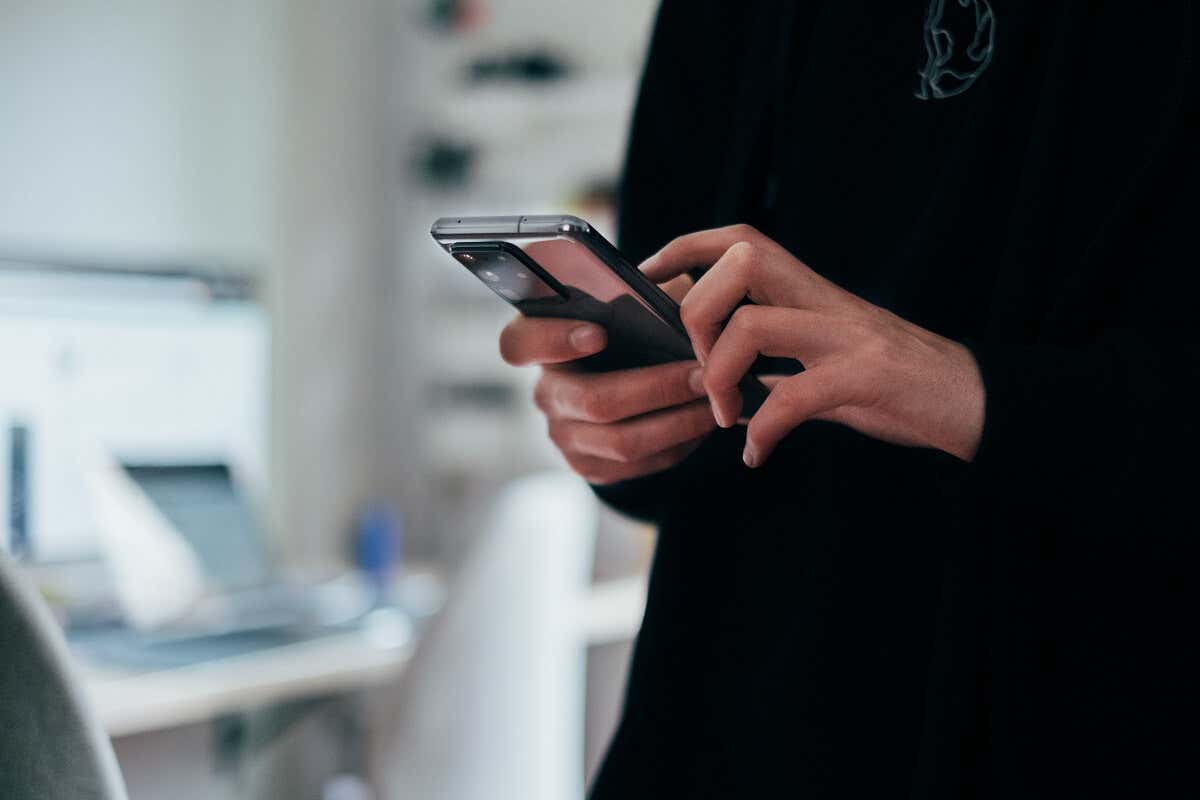
Esistono alcuni motivi che potrebbero spiegare perché l'app Samsung Email non mostra immagini, tra cui:
Ecco 3 cose che puoi fare per risolvere questo problema sul tuo dispositivo Samsung.
1. Aggiorna l'app Samsung Email
Nel 2022, Samsung ha rilasciato un aggiornamento dell'app di posta elettronica che ha rimosso il pulsante "Mostra immagini" dalle singole email. Ciò significava che per visualizzare le immagini era necessario abilitare Mostra immagini su tutte le email per impostazione predefinita.
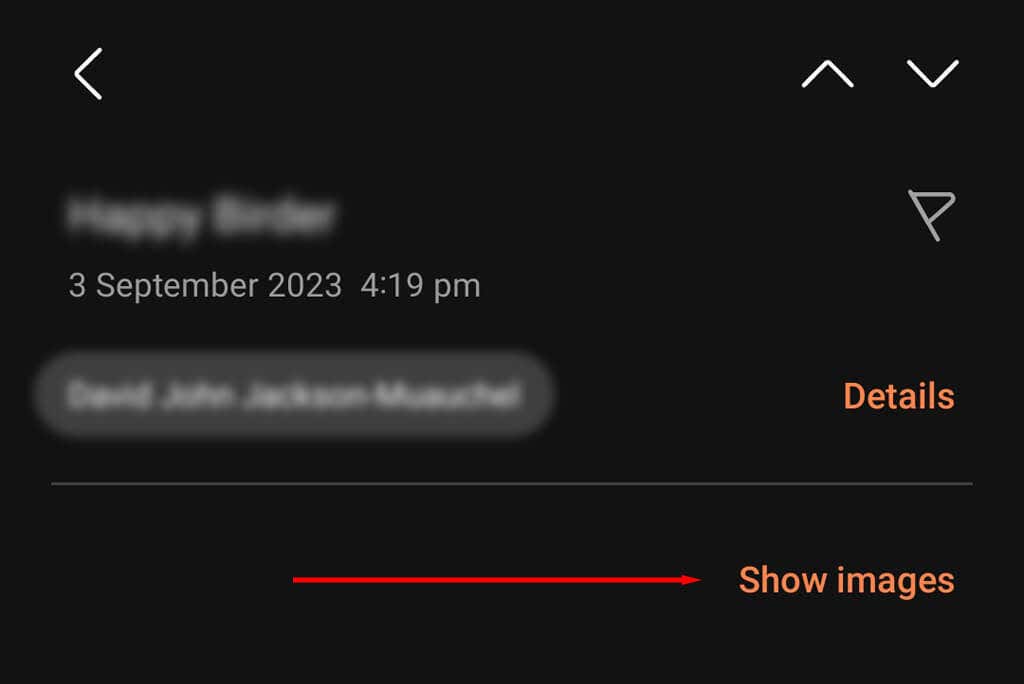
Tuttavia, nel corso dell'anno, Samsung ha rilasciato un altro aggiornamento che ha ripristinato il pulsante "Mostra immagini". Pertanto, se non vedi l'opzione nella tua app di posta elettronica, potrebbe essere perché stai utilizzando versione precedente dell'app.
Per verificarlo:
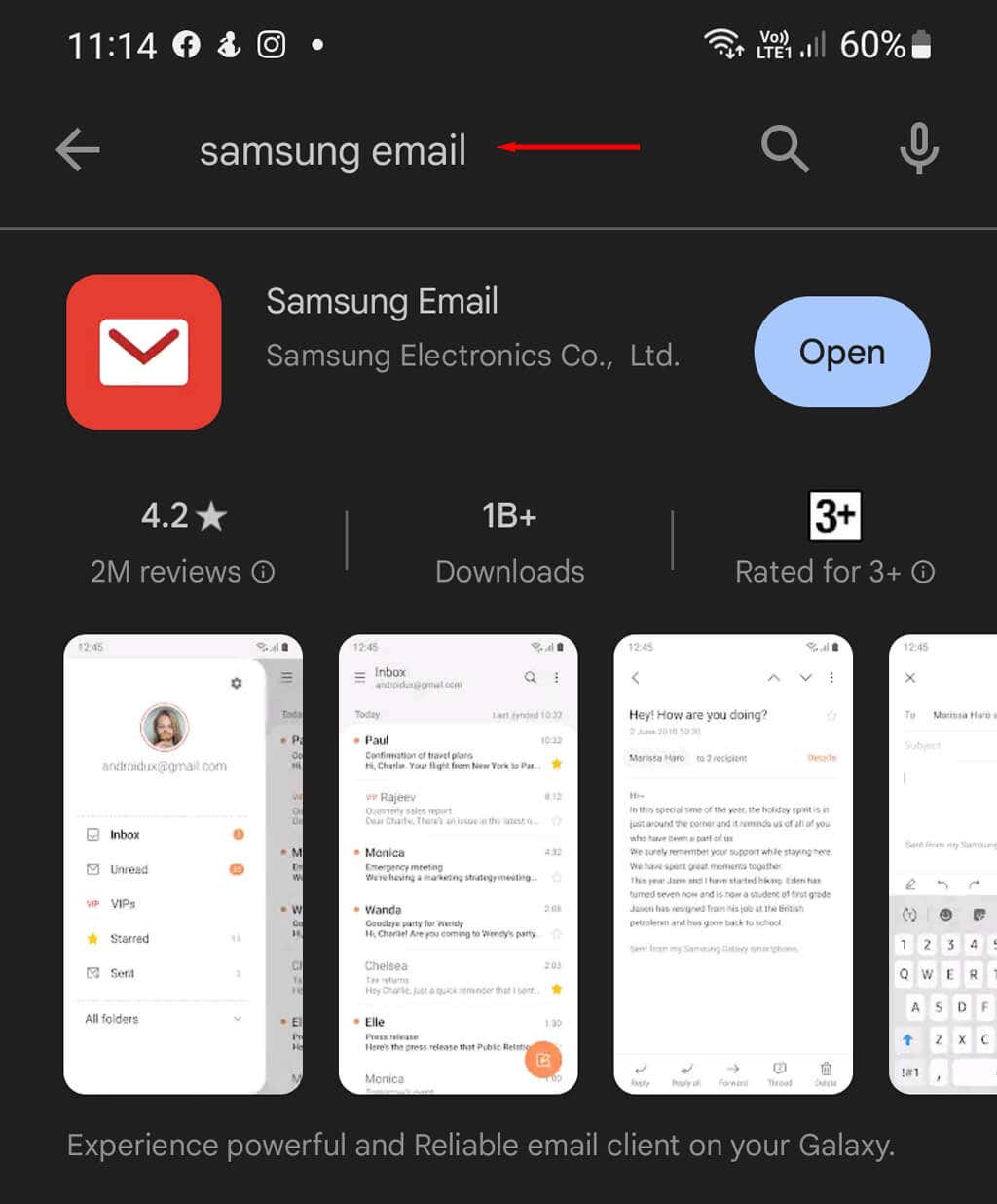
Nota:vale anche la pena verificare se il tuo telefono Samsung necessita di un aggiornamento. Assicurati di essere connesso a una connessione Internet Wi-Fi, quindi apri l'app Impostazionie tocca Aggiornamenti software. Se sono disponibili nuovi aggiornamenti, scaricali e installali.
2. Riavvia l'app e svuota la cache
Questo problema potrebbe essere causato da un bug temporaneo nel tuo telefono Android. Per risolvere questo problema, puoi provare a cancellare Cache dell'app Samsung Email e quindi a riavviare l'app.
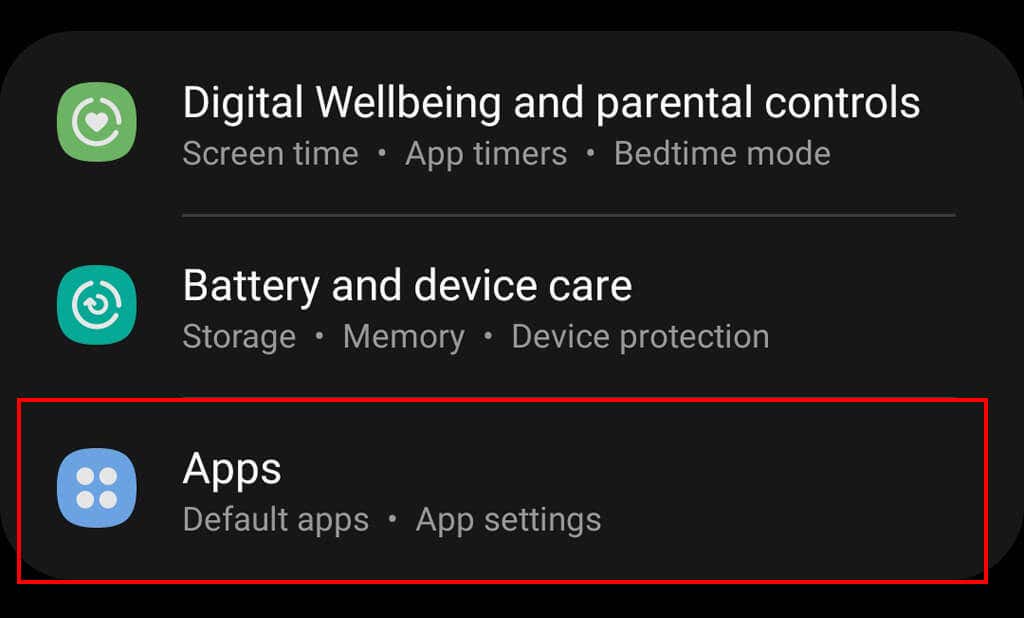


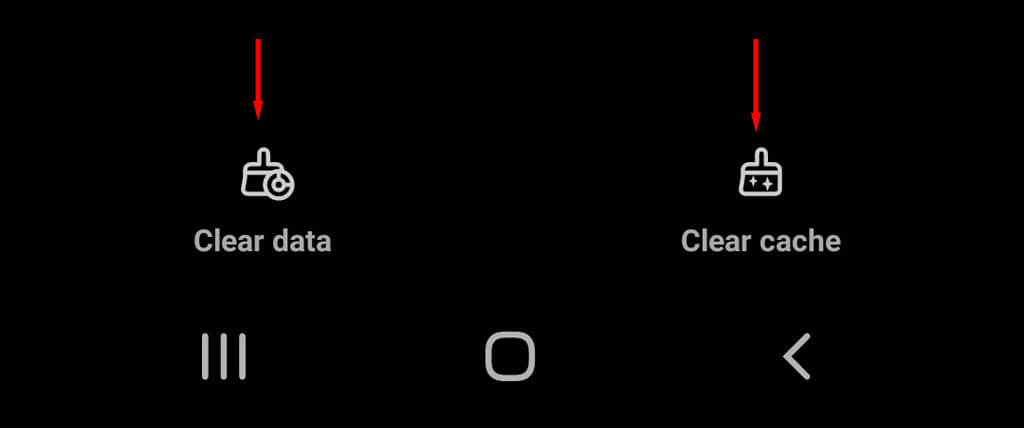
3. Abilita Mostra immagini in Samsung Email
Se le prime due soluzioni non risolvono il problema, esiste una soluzione semplice. È possibile abilitare l'impostazione "Mostra immagini" per impostazione predefinita. Per farlo:




Nota:l'attivazione delle immagini per impostazione predefinita rappresenta un rischio per la sicurezza poiché vengono comunemente utilizzate da spammer e operatori di marketing per raccogliere informazioni su di te. Ad esempio, se la visualizzazione delle immagini è sempre abilitata, è facile indica se hai aperto l'e-mail. Ciò informa i truffatori che il tuo indirizzo email è monitorato, il che significa che è più probabile che ti inviino più tentativi di truffa e phishing.
Le immagini non vengono ancora visualizzate?
Se non ha funzionato nulla, ti consigliamo di utilizzare un client di posta elettronica diverso sul tuo Samsung Galaxy, come l'app Gmail. Anche se può essere frustrante configurare il tuo account email su un'altra app, risolverà il problema di dover affrontare il problema tecnico "Mostra immagini" ogni volta che ricevi una notifica email..